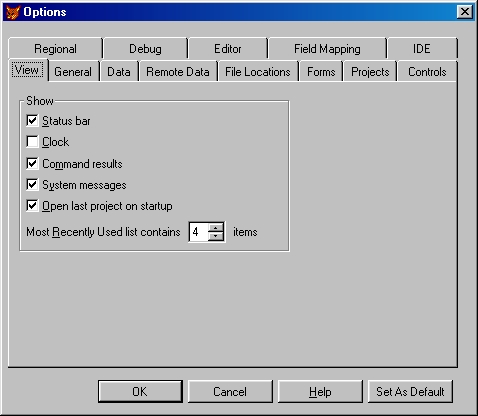
Visual FoxPro содержит множество разнообразных параметров настройки. Вы можете указать расположение системных файлов, форматы отображения данных и многое другое. Для их настройки используется диалоговое окно Options (Параметры) (рис. 25.1), которое открывается при выполнении команды Options (Параметры) из меню Tools (Сервис).
Для облегчения настройки параметров они сгруппированы по функциональному назначению, причем каждая группа отображается на отдельной вкладке. Перечень вкладок и их назначение приведены в табл. 25.1.
Таблица 25.1. Назначение вкладок диалогового окна Options
| Вкладка | Назначение |
| General (Общие) | Содержит параметры настройки звука, программирования, ввода данных |
| View (Вид) | Содержит флажки, определяющие, будут ли отображаться на экране строка состояния, часы, системные сообщения и информация общего характера |
| Data (Данные) | Содержит параметры для управления данными в таблицах |
| Remote Data (Удаленные данные) | Осуществляет настройку средств удаленного доступа к данным |
| File Locations (Расположение файлов) | Содержит расположение каталогов и файлов Visual FoxPro |
| Forms (Формы) | Настраивает конструктор форм |
| Projects (Проекты) | Настраивает окно проекта |
| Controls (Элементы управления) | Содержит параметры настройки визуальных классов и OLE-объектов |
| Regional (Региональные параметры) | Содержит форматы отображения дат, времени, денежных единиц и чисел |
| Debug (Отладка) | Содержит параметры отладки и трассировки |
| IDE (Интерактивная среда разработки) | Содержит параметры, позволяющие настроить свойства интерактивной среды разработки Visual FoxPro |
| Editor (Редактор) | Настраивает параметры редактора Visual FoxPro |
| Field Mapping (Связь типов элементов управления с типами полей таблиц) | Задает тип объекта, который по умолчанию создается в форме при переносе в нее таблицы или поля из окон конструктора базы данных, проекта и среды окружения |
После настройки параметров вы можете нажать кнопки ОК или Set As Default (По умолчанию). При нажатии кнопки ОК установленные значения будут действовать только в текущем сеансе работы с Visual FoxPro, а при нажатии кнопки Set As Default (По умолчанию) — во всех последующих сеансах.
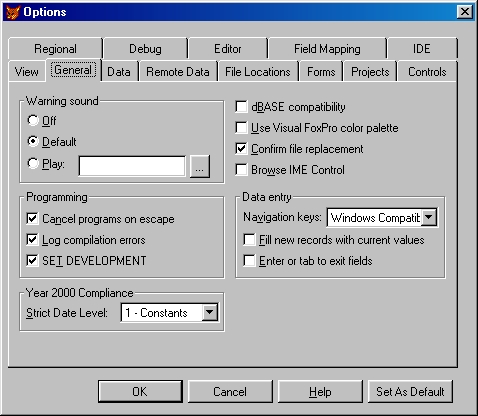
Рис. 25.1. Вкладка General диалогового окна Options
Параметры вкладок окна Options
Вкладка General (Общие) (рис. 25.1) содержит флажки и опции, влияющие на совместимость с предыдущими версиями программ, на установку цвета, звуковых сигналов и ввод данных.
Область Warning sound (Предупреждение звуком) данной вкладки позволяет выбрать тип звукового сигнала, звучащего при достижении пользователем конца поля или вводе недопустимых данных, путем установки одной из трех опций (табл. 25.2).
Таблица 25.2. Назначение опций области Warning sound
| Опция | Назначение |
| Off (Выкл.) | Звуковой сигнал выключен |
| Default (По умолчанию) | Частота и длительность звукового сигнала устанавливаются по умолчанию (частота 512 Гц, продолжительность - 2 с) |
| Play (Проигрывать) | Проигрывает звуковой файл |
При выборе опции Play (Проигрывать) можно воспользоваться кнопкой, расположенной права от поля ввода, и выбрать файл звукового сигнала с расширением WAV.
С правой стороны вкладки расположены четыре флажка (табл. 25.3).
Таблица 25.3. Назначение флажков для выбора файла звукового сигнала
| Флажок | Назначение |
| dBASE compatibility (Совместимый с dBASE) | Флажок управляет совместимостью Visual FoxPro с другими Xbase языками. Если флажок установлен, то Visual FoxPro иначе интерпретирует команды, перечисленные в табл. 25.2 |
| Use Visual FoxPro color palette (Использовать цветовую палитру Visual FoxPro) | При установленном флажке Visual FoxPro использует по умолчанию собственную цветовую палитру при отображении растровых изображений. При сброшенном флажке применяется палитра, использовавшаяся при его создании. Этот флажок соответствует команде SET PALETTE |
| Confirm file replacement (Подтверждать перезапись файла) | Определяет, будет ли выдаваться предупреждающее сообщение перед перезаписью уже существующего файла. Этот флажок соответствует команде SET SAFETY |
| Browse IME Control (Отображать окно редактора) | Используется для открытия окна редактора при работе в режиме, когда каждый символ отображается двумя байтами |
Таблица 25.4. Команды, действие которых изменяется командой SET COMPATIBLE
| Команда | В состоянии On | В состоянии Off |
| @ . . . GET . . . RANGE | Всегда проверяет предел | Проверяет предел, только если изменяются данные |
| @ . , . SAY | CHR(7) вызывает звуковой сигнал | CHR (7 ) не вызывает звуковой сигнал |
| @ . . . SAY | Вывод информации на экран вызывает сдвиг экрана вверх | Вывод информации на экран прекращается при достижении нижнего правого угла |
| @ . . . SAY | Крайняя правая цифра при использовании PICTURE округляется | Крайняя правая цифра при использовании PICTURE отсекается |
| ACTIVATE SCREEN | Делая активным экран, устанавливает курсор в позицию 0,0 | Делая активным экран, не изменяет позицию курсора |
| ACTIVATE WINDOW | Делая активным окно, устанавливает курсор в позицию 0,0 | Делая активным окно, не изменяет позицию курсора |
| APPEND MEMO | Использует по умолчанию расширение ТХТ | Расширения по умолчанию нет |
| DECLARE | Создает одномерный или двумерный массив | (Используйте вместо нее команду DIMENSION) |
| DIMENSION | Создает одномерный или двумерный массив | |
| FSIZE | Возвращает размер файла | Возвращает размер поля |
| GO/GOTO (если было SET TALK ON) | Выводит сообщение о текущей рабочей области и номере записи | Не выводит сообщений |
| INKEY ( ) | Клавиши <Ноте> и <Shift>+ +<Ноте> возвращают код 26. Клавиши <Ctrl>+«-> возвращают 1 | Клавиши <Ноте> и <Shift>+ +<Ноте> возвращают 1 . Клавиши <Ctrl>+«-> возвращают 26 |
| LASTKEY { ) | Возвращает целое число в соответствии с кодом последней нажатой клавиши | (Используйте вместо нее функциюINKEY ( ) ) |
| LIKEO | Лидирующие пробелы в строках отсекаются перед сравнением | Лидирующие пробелы сохраняются и считаются значимыми |
| MENU И POPUP | Меню помещается в текущее окно вывода, курсор позиционируется согласно команде | Меню помещается в свое собственное окно, курсор остается в текущем окне вывода |
| Вложенные операторы | Подразумевается выполнение команды CLEAR GETS При возврате на более высокий уровень | Текущие GETS остаются при переходе на более высокий уровень |
| PLAY MACRO | Подразумевается добавление клавиши <Alt>+<F10> перед макрокомандами, которые начинаются на A— Z. Перед макросами <F1>— <F9> добавляется <Alt> | Ничего не добавляется |
| READ | Проверяет значение оператором VALID при нажатии клавиши <Esc> | При нажатии <Esc> проверок VALID не выполняется |
| RUN | Перед началом вывода курсор передвигается в первую позицию 24-й строки. После завершения экран сдвигается на 3 строки вверх | Вывод на экран начинается с текущей позиции курсора, а после завершения экран сдвигается на две строки |
| SELECT () | Возвращает номер наибольшей неиспользуемой рабочей области | Возвращает номер текущей рабочей области |
| SET COLOR TO | Устанавливает цвета окон и меню, определенных пользователем | (Пользуйтесь вместо нее командой COLOR OF SCHEME) |
| SET BORDER | Определяет границу вокруг различных полей, меню и окон | |
| SET FIELDS | Определяет поля, к которым возможен доступ | |
| SET MEMOWIDTH | Определяет ширину Memoполей и символьных выражений | |
| SET MESSAGE | Выдает сообщение в нижней строке экрана | Сообщение выдается, если была команда SET STATUS ON |
| SET PRINTER TO | По умолчанию выходной файл имеет расширение PRT | Выходной файл не имеет расширения по умолчанию |
| STORE | Не может присвоить значения всем элементам массива | Может присвоить значения сразу всем элементам массива |
| SUM |
Использует установленное
КОМаНДОЙ SET DECIMALS ЧИСЛО десятичных цифр |
Используемое число десятичных цифр определяется суммируемым полем |
| SYS (2001, 'COLOR' ) | Возвращает значение, установленное последней командой SET COLOR |
Возвращает значение цветовой пары для оператора SET
COLOR TO |
| TRANSFORM | Возвращает строку символов из символьного или числового выражения | |
| USE | Если установлен путь VFP и в команде указано устройство, то поиск срайла производится только на указанном устройстве | Если установлен путь VFP и в команде указано устройство, то вначале производится поиск на заданном устройстве, а затем — по указанному пути |
Область Programming (Программирование) вкладки General (Общие) содержит три флажка, связанных с программированием (табл. 25.5).
Таблица 25.5. Назначение флажков вкладки General
| Флажок | Назначение |
| Cancel programs on escape (Останавливать программу при нажатии <Esc>) | Позволяет прерывать выполнение программы нажатием клавиши <Esc> |
|
Log compilation errors
(Регистрировать ошибки компиляции) |
Позволяет ошибки, возникающие при компиляции файла, регистрировать в специальном файле |
|
SET DEVELOPMENT
(Компилировать при изменении) |
При установке данного флажка перед выполнением уже скомпилированного файла Visual FoxPro проверяет, был ли исходный файл изменен, и в случае изменения — повторно компилирует его |
В области Data entry (Входные данные) вкладки General (Общие) содержатся три команды, связанные с вводом данных:
Замечание
Команда SET CARRY может содержать фразу то, которая позволяет указать поля, переносимые из старых записей в новую.
В области Year 2000 Compliance (Соглашение по 2000 году) вкладки General (Общие) содержится раскрывающийся список Strict Date Level (Строгая проверка данных типа "дата и время"), который используется для анализа ошибок и неоднозначности данных типа "дата".
Вкладка Controls (Элементы управления формы) (рис. 25.2) позволяет выбирать библиотеки классов и ActiveX-компоненты. Библиотека классов содержит один или более определенных пользователем классов, которые определяются исходя из основных классов FoxPro. ActiveX-компоненты обеспечивают связь с другими приложениями, поддерживающими OLE. Выбранные на данной вкладке библиотеки классов и ActiveX-компоненты появляются на панели инструментов Form Controls (Элементы управления формы) при нажатии на кнопку View Classes (Просмотр классов) этой панели.
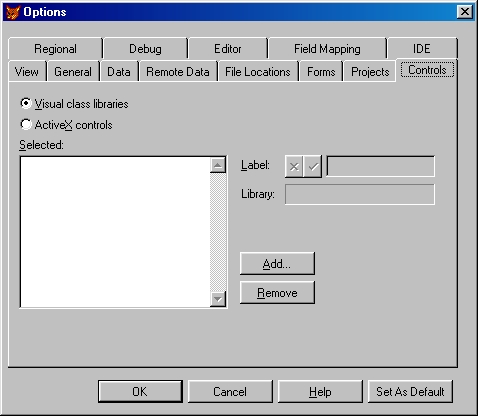
Рис. 25.2. Вкладка Controls диалогового окна Options
Вкладка Data (Данные) (рис. 25.3) предназначена для задания параметров, связанных с доступом к данным, методами сортировки и поиска, размером блока для Memo-полей, частотой обновления информации и многим другим.
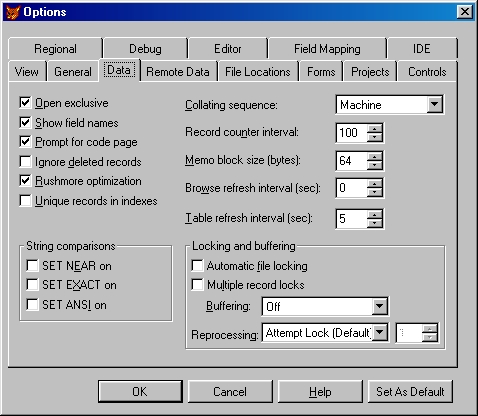
Рис. 25.3. Вкладка Data диалогового окна Options
В верхней части вкладки содержатся флажки, описанные в табл. 25.6.
Таблица 25.6. Назначение флажков вкладки Data
| Флажок | Назначение |
| Open exclusive (Открывать в монопольном режиме) | Определяет режим открытия таблицы. Когда он установлен, Visual FoxPro открывает таблицу в монопольном режиме, т. е. никто кроме вас не сможет ее в дальнейшем открыть |
| Show field names (Показывать наименования полей) | Соответствует команде SET HEADINGS и определяет, будет ли имя поля появляться в виде заголовка столбца данных при выполнении таких команд, как AVERAGE, DISPLAY, LIST и SUM |
| Prompt for code page (Напоминание о кодовой странице) | Определяет, запрашивать ли пользователей относительно кодовой страницы. Кодовые страницы, если они включены, выполняют преобразования кодов символов |
| Ignore deleted records (Игнорировать удаленные записи) | Определяет, как Visual FoxPro будет обрабатывать записи, помеченные для удаления. Этот флажок соответствует команде SET DELETED |
| Rushmore optimization (Оптимизация) | Включает методику оптимизации поиска, называемую Rushmore, Этот флажок соответствует команде SET OPTIMIZE |
| Unique records in indexes (Использовать только уникальные индексы) | Влияет на создание индексных файлов. Если он сброшен, то индексы могут содержать повторяющиеся указатели. Флажок соответствует команде SET UNIQUE |
Раскрывающийся список Collating sequence (Схема упорядочения) позволяет изменить порядок символов при сортировке, чтобы приспособиться под различные наборы символов в разных странах. По умолчанию используются ASCII-коды. Эта опция соответствует команде SET COLLATE.
На данной вкладке расположены счетчики, приведенные в табл. 25.7.
Таблица 25.7. Назначение счетчиков вкладки Data
| Счетчик | Назначение |
| Record counter interval (Частота отображения количества обработанных записей) | Определяет частоту сообщений выдачи числа обработанных записей при выполнении команд REINDEX, PACK. Соответствует команде SET ODOMETER |
| Memo block size (bytes) (Длина Мемо-поля) | Определяет длину Memo-поля в байтах и соответствует команде SET BLOCKS IZE |
| Browse refresh interval (sec) (Частота обновления данных в окне Browse) | Определяет, как часто данные, отображаемые в окне Browse (Обзор), будут синхронизироваться с фактическими данными в таблице. Соответствует команде SET REFRESH |
| Table refresh interval (sec) (Частота обновления данных на экране) | Определяет, как часто данные, отображаемые в любом окне, будут синхронизироваться с фактическими данными в таблице |
Для управления процессом сравнения строк используется область String comparisons (Сравнение строк), содержащая флажки, описанные в табл. 25.8.
Таблица 25.8. Назначение флажков области String comparisons
| Флажок | Назначение |
| SET NEAR on | Определяет действия при неудавшемся поиске. Если флажок не установлен, FoxPro оставляет указатель записи в конце файла, в противном случае — указатель устанавливается на следующую по алфавиту запись после той, в которой ожидалось найти нужное значение |
| SET EXACT on | Управляет поиском символьных строк. Если он установлен, то требуется точное совпадение образца с полем записи, т. е. совпадение длин строк и совпадение всех их символов. При сброшенном флажке строки сравниваются до длины той из них, которая в условии сравнения стоит справа |
| SET AN SI on | При сравнении двух строк разной длины дополняет более короткую пробелами, чтобы длины строк стали одинаковыми. Когда флажок сброшен, строки сравниваются до длины более короткой из них |
При работе в многопользовательском режиме вам необходимо в области Locking and buffering (Блокировка и буферизация) установить режимы блокировки файлов и записей с помощью флажков, приведенных в табл. 25.9.
Таблица 25.9. Назначение флажков области Locking and buffering
| Флажок | Назначение |
| Automatic file locking (Автоматическое блокирование файла) | Этот флажок установлен всегда, за исключением случаев, когда вы намерены обрабатывать все блокировки в собственной программе. Соответствует команде SET LOCK |
| Multiple record locks (Блокировка нескольких записей) | Этот флажок устанавливается, когда требуется заблокировать сразу несколько записей и изменять их одновременно. Соответствует команде SET MULTILOCKS |
Для установки режима буферизации используется раскрывающийся список Buffering (Буферизация), а для определения количества попыток блокировки — Reprocessing (Повторное выполнение).
FoxPro в своей работе использует много файлов, находящихся в разных каталогах. Расположение двадцати различных групп файлов определяется с помощью вкладки File Locations (Расположение файлов) (рис. 25.4).
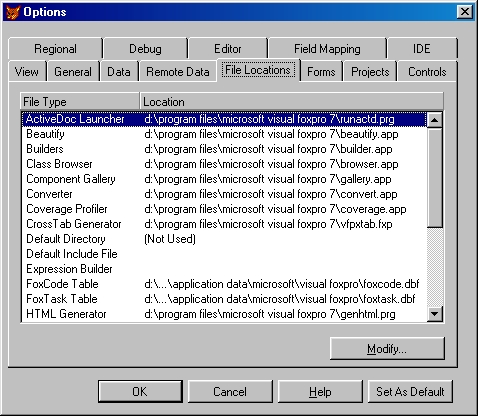
Рис. 25.4. Вкладка File Location диалогового окна Options
Информация на данной вкладке представлена в виде таблицы, состоящей из двух столбцов. Первый столбец содержит наименование группы файлов, а второй — ее местоположение. В табл. 25.10 приведены типы файлов и варианты их настроек.
Таблица 25.10. Типы файлов окна File Location
| Тип файла | Назначение | Имя по умолчанию |
| ActiveDoc Launcher | Определяет имя и расположение приложения, которое вызывается при выборе команды Run Active Document (Запуск активного документа) из меню Tools (Сервис) | Runactd.prg |
| Beautify | Определяет имя и расположение приложения, которое вызывается при выборе команды Beautify (Улучшить) из меню Tools (Сервис) | Beautify, app |
| Builders | Определяет имя и расположение приложения-построителя объектов | Builder.app |
| Class Browser | Определяет имя и расположение приложения, вызываемого командой Class Browser (Обзор класса) из меню Tools (Сервис) | Browser.app |
| Component Gallery | Определяет имя и расположение приложения для просмотра Галереи компонентов | Gallery.app |
| Converter | Определяет имя и расположение приложения, преобразующего объекты типа форм и отчетов, разработанные в более ранних версиях FoxPro, в формат Visual FoxPro 7.0 | Converter.app |
| Coverage Profiler | Определяет имя файла приложения, предназначенного для статистического анализа разработанного вами приложения | Coverage.app |
| Cross Tab Generator | Определяет имя и расположение программы, создающей перекрестные таблицы | Vfpxtab.fxp |
| Default Directory | Определяет по умолчанию имя каталога, в котором Visual FoxPro будет пытаться разместить таблицы и программные файлы | |
| Default Include File | Определяет имя и расположение файла, который используется для задания констант | He задано |
| Expression Builder | Определяет имя и расположение приложения построителя выражений | He задано |
| FoxCode Tabl | Определяет имя и расположение таблицы, используемой при функционировании IntelliSense. Эта опция соответствует свойству FoxCode | Foxcode.dbf |
| FoxTask Table | Определяет имя и расположение таблицы со списком заданий. Эта опция соответствует системной переменной FoxTask | Foxcode.dbf |
| HTML Generator | Определяет имя и расположение приложения, которое используется для сохранения приложения в формате HTML. По умолчанию имя приложения | Gethtml.app |
| Help File | Определяет имя и расположение файла справки | Foxhelp.chm |
| IntelliSense Manager | Определяет имя и расположение программы, поддерживающей Visual FoxPro IntelliSense | Foxcode.app |
| Menu Builder | Определяет имя и расположение построителя меню | |
| Resource File | Определяет имя файла ресурсов с информацией о режимах работы, установках редактора, размерах окон, палитрах и т. д. | |
| Samples Directory | Определяет папку, в которой расположены примеры Visual FoxPro | |
| Search Path | Определяет каталог, в котором будет производиться поиск файлов, не найденных в текущем каталоге. Здесь можно указать несколько каталогов, разделив их точками или точками с запятой | |
| Startup Program | Определяет имя и расположение приложения, которое вызывается при запуске Visual FoxPro | VfpGstrt.app |
| Task List | Задает имя и расположение программы, управляющей списком задач. Эта опция соответствует системной переменной TASKLIST | Tasklist.app |
| Temporary Files | Определяет каталог для создания временных файлов на диске | |
| Wizards | Определяет имя и расположение мастеров Visual FoxPro | Wizard. app |
Для изменения значения столбца Location (Расположение) выберите строку и выполните одно из следующих действий:
На экране открывается диалоговое окно Change File Location (Изменить расположение файла) (рис. 25.5), в котором вы можете выбрать файл или папку.
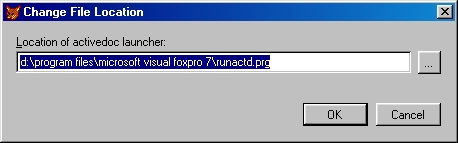
Рис. 25.5. Диалоговое окно Change File Location
Вкладка Forms (Формы) диалогового окна Options (Параметры) (рис. 25.6) предназначена для настройки параметров работы конструктора форм.
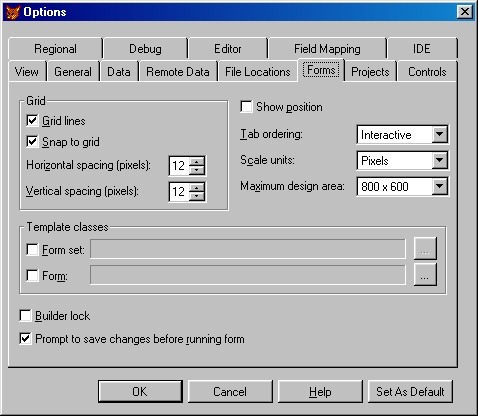
Рис. 25.6. Вкладка Forms диалогового окна Options
Область Grid (Сетка) используется для управления линиями сетки и выравнивания объектов (табл. 25.11).
Таблица 25.11. Назначение флажков области Grid
| Флажок | Назначение |
| Grid lines (Линии сетки) | Определяет отображение линий сетки в форме |
| Snap to grid (Выровнять по сетке) | При установке данного флажка при изменении положения объекта в форме, он автоматически устанавливается в ближайшую точку пересечения линий сетки. Флажок не влияет на положение объектов, перемещенных до его установки |
Эта область содержит также два счетчика (табл. 25.12).
Таблица 25.12. Назначение счетчиков области Grid
| Счетчик | Назначение |
| Horizontal spacing (pixels) (Расстояние по горизонтали) | Определяет число точек между горизонтальными линиями сетки |
| Vertical spacing (pixels) (Расстояние по вертикали) | Определяет число точек между вертикальными линиями сетки |
Для отображения в строке состояния положения и размера текущего объекта формы установите флажок Show position (Показывать положение).
Список Tab ordering (Перемещение при нажатии на клавишу <Таb>), содержащий два элемента Interactive (Интерактивное) и By List (По списку), определяет, каким образом будет устанавливаться последовательность перехода между объектами формы при нажатии клавиши <Таb>:
Для определения размеров и положения объектов в Visual FoxPro могут использоваться две единицы измерения: пикселы и фокселы. Выбор единицы измерения осуществляется с помощью списка Scale units (Единицы измерения).
Список Maximum design area (Максимальная область проектирования) используется для согласования разрешающих способностей пользовательского монитора и драйвера монитора. Значение списка ограничивает максимальный размер создаваемых форм с тем, чтобы они поместились на пользовательском экране с меньшей разрешающей способностью.
Предупреждение
Разрабатывая заказные прикладные программы, избегайте разработки экранных форм со слишком большим разрешением. Это может вызвать проблемы при установке такой программы на компьютер пользователя с низкой разрешающей способностью монитора.
Для выбора классов, используемых по умолчанию как шаблоны при создании форм и набора форм, используется область Template classes (Классы шаблонов). При установке флажков Form set (Набор форм) или Form (Форма) становятся доступны кнопки с правой стороны одноименных текстовых полей, открывающие список доступных библиотек классов, выбранных на вкладке Controls (Элементы управления). Из этого списка можно выбрать класс, который будет использоваться по умолчанию при создании форм или набора форм.
Установка флажка Builder lock (Закрепление построителя) ведет к автоматическому запуску построителей при добавлении объектов в форму.
Флажок Prompt to save changes before running form (Подтверждать запись изменений до запуска формы на выполнение) используется для вывода на экран сообщения о необходимости сохранения формы перед запуском ее на выполнение.
Вкладка Projects (Проекты) (рис. 25.7) определяет параметры работы конструктора проектов. Область Project double-click action (Действие при двойном щелчке мыши в проекте) данной вкладки содержит две опции:
Флажок Prompt for Wizards (Запрос на использование мастеров) управляет отображением запроса при использовании мастера во время создания нового файла из конструктора проектов.
При установленном флажке Display user-defined container icons (Отображать значки, определенные пользователем) в окне проекта отображаются значки, определенные пользователем.
Установкой флажка Project class (Класс проекта) можно задать класс, который будет использоваться по умолчанию при создании нового проекта. Введите класс в расположенное рядом с флажком поле. Для ввода класса можно воспользоваться кнопкой с правой стороны поля ввода, открывающей диалоговое окно для поиска нужной библиотеки классов на диске.
Остальные флажки данной вкладки были подробно описаны в главе 13,
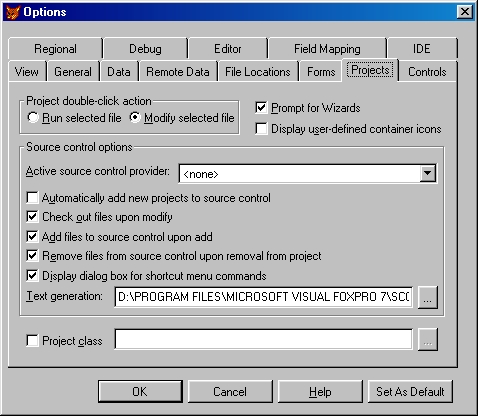
Рис. 25.7. Вкладка Projects диалогового окна Options
Вкладка Regional (Региональные) (рис. 25.8) служит для настройки форматов дат, времени, валюты и условных обозначений чисел в прикладных программах.
Если флажок Use System Settings (Использовать системные установки) установлен, будут действовать системные настройки, и вы не сможете устанавливать параметры вкладки.
Параметры отображения даты и времени задаются в области Date and Time (Дата и время). Раскрывающийся список Date Format (Формат даты) содержит форматы разных стран. Можно выбрать устраивающее вас значение из этого списка или создать и сохранить свой собственный формат.
Форматы отображения валюты и чисел устанавливаются в области Currency and Numbers (Валюта и числа). Список Currency Format (Формат валюты) указывает размещение символа валюты относительно его значения и заменяет Команды SET CURRENCY LEFT или SET CURRENCY RIGHT. В поле Currency Symbol (Символ валюты) задается символ валюты. Здесь можно использовать любой символ, допустимый в текущем наборе символов, или их комбинацию. Соответствует команде SET CURRENCY то. Символ из поля 1000 Separator (Разделитель) появляется перед каждой третьей цифрой слева в целой части числа, отделяя тысячи от миллионов и т. д. Соответствует команде SET SEPARATOR.
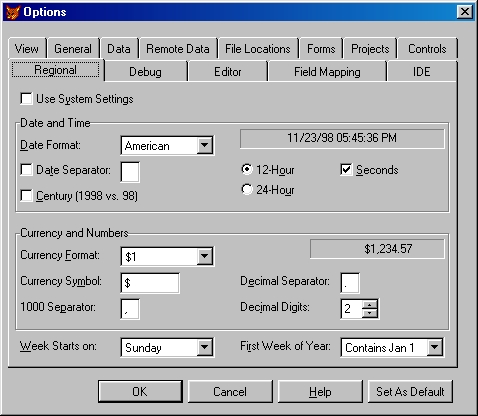
Рис. 25.8. Вкладка Regional диалогового окна Options
Символ в поле ввода Decimal Separator (Десятичный разделитель) отделяет целую часть числа от дробной.
Значение счетчика Decimal Digits (Десятичные знаки) определяет минимальное число десятичных знаков, используемых для вывода выражения. Это число может иметь значения от 0 до 18. Соответствует команде SET DECIMALS TO.
Списки Week Starts on (Неделя начинается с) и First Week of Year (Первая неделя года) определяют по умолчанию день начала недели и первую неделю года.
Вкладка Remote Data (Удаленные данные) (рис. 25.9) определяет работу Visual FoxPro с удаленными данными.
Область Remote view defaults (Удаленные представления данных по умолчанию) определяет по умолчанию параметры для удаленных представлений данных. Расположенные в этой области флажки имеют назначение, описанное в табл. 25.13.
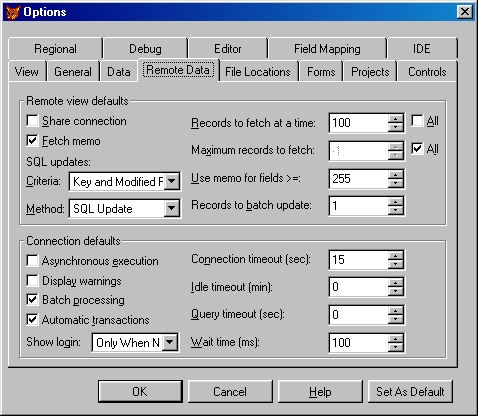
Рис. 25.9. Вкладка Remote Data диалогового окна Options
Таблица 25.13. Назначение флажков области Remote view defaults
| Флажок | Назначение |
| Share connection (Совместное подключение) | Позволяет ODBC открывать не одно, а несколько представлений данных |
| Fetch memo (Выборка Мемополя) | Позволяет загружать Memo-данные только в случае активизации пользователем соответствующего поля, т. к. пересылка Memo-полей по локальной сети значительно увеличивает объем пересылаемой информации и уменьшает скорость работы |
Список Criteria (Условие) определяет условия модификации исходных таблиц и содержит четыре значения:
Список Method (Метод) определяет метод изменения таблиц. В зависимости от выбранной из него команды производится либо модификация нужной записи, либо удаление старой записи и добавление новой.
В табл. 25.14 приведены счетчики вкладки Remote Data и их назначение.
Таблица 25.14. Назначение счетчиков вкладки Remote Data
| Счетчик | Назначение |
| Records to fetch at a time (Выборка записей в единицу времени) | Позволяет уменьшить нагрузку на локальную сеть, ограничивая число одновременно пересылаемых записей. Дополнительные блоки записей считываются с сервера по мере необходимости |
| Maximum records to fetch (Максимальное число выбираемых записей) | Определяет верхний предел общего числа записей, возвращаемых запросом, позволяя ограничить объем выбираемых данных при неправильном формировании условий запроса |
| Use memo for fields >= (Использовать Мемо-поле для полей) | Определяет число символов, при превышении которого поле автоматически преобразуется в Memo-поле. Поскольку максимальная длина символьного поля составляет 254 символа, этот счетчик обычно содержит число 255 |
| Records to batch update (Количество записей в пакете обновления) | Определяет число записей, посылаемых на сервер при выполнении одной команды модификации, позволяя оптимизировать пересылки по сети |
Флажки области Connection defaults (Установки соединения по умолчанию) определяют, как ваша прикладная программа будет связываться с данными на сервере (табл. 25.15).
Таблица 25.15. Назначение флажков области Connection defaults
| Флажок | Назначение |
| Asynchronous execution (Асинхронное выполнение) | Определяет, возвращается ли управление к вашей прикладной программе сразу после начала сетевой операции. При синхронном обмене программа всегда дожидается окончания операции обмена по сети. Если установлен асинхронный обмен, то программа может выполнять различные операции и во время обмена по сети |
| Display warnings (Показывать предупреждения) | Разрешает выдавать на экран сообщения об ошибках сетевых операций |
| Batch processing (Пакетная пересылка) | Разрешает пакетные пересылки по сети |
| Automatic transactions (Автоматические транзакции) | Определяет, будут ли транзакции обработаны автоматически или же ваша прикладная программа должна включать собственные функции SQLCOMMIT и SQLROLLBACK |
Раскрывающийся список Show login (Показывать окно входа в систему) позволяет указать, когда нужно показывать диалоговое окно входа в систему для пользователя: перед обращением к данным, всегда, никогда, или только по необходимости.
Счетчики области Connection defaults (Установки соединения по умолчанию) выполняют функции, описанные в табл. 25.16.
Таблица 25.16. Назначение счетчиков области Connection defaults
| Счетчик | Назначение |
| Connection timeout (Ожидание подключения) | Определяет число секунд ожидания опознавания соединения сервером |
| Idle timeout (Время простоя) | Определяет, сколько минут будет поддерживаться соединение без действий. Значение по умолчанию 0 вызывает немедленный разрыв соединения по окончании обмена |
| Query timeout (Ожидание результатов запроса) | Определяет время ожидания результатов запроса в минутах. Если результат не получен по истечении этого времени, выдается сообщение об ошибке |
| Wait time (Время ожидания) | Определяет число миллисекунд между проверками завершения обмена по сети |
С помощью флажков вкладки View (Вид) (рис. 25.10) можно определить, что требуется показывать на экране (табл. 25.17).
Таблица 25.17. Назначение флажков вкладки View
| Флажок | Назначение |
|
Status bar
(Строка состояния) |
Включает отображение строки состояния в нижней части экрана. Если строка состояния выключена, сообщения FoxPro выдаются в окно Wait (Ожидание) в верхнем правом углу экрана |
| Clock (Часы) | Отображает время в строке состояния |
|
Command results
(Результаты команд) |
Выводит результаты выполнения команд в строку состояния |
|
System messages
(Системные сообщения) |
Включает или отключает вывод некоторых системных сообщений. Этот флажок соответствует команде SET NOTIFY |
| Open last project on startup (Открывать последний проект при запуске) | Заставляет Visual FoxPro при запуске автоматически открывать тот проект, который был открыт последним в предыдущем сеансе работы |
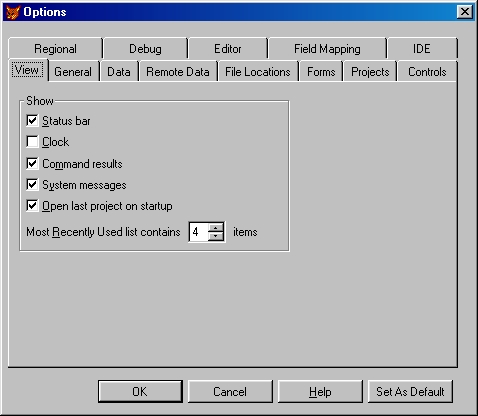
Рис. 25.10. Вкладка View диалогового окна Options
Счетчик Most Recently Used list contains (Наиболее часто используемый список содержит) позволяет указать, сколько имен последних открывавшихся проектов должно отображаться в меню File (Файл).
Вкладка Editor (Редактор) (рис. 25.11) диалогового окна Options (Параметры) позволяет настроить параметры редактора Visual FoxPro.
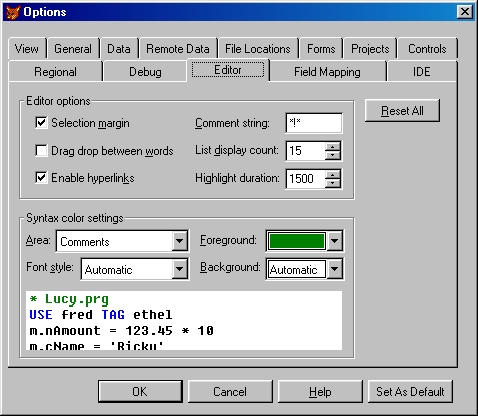
Рис. 25.11. Вкладка Editor диалогового окна Options
В верхней области вкладки расположены три флажка:
Поле Comment string (Строка комментария) содержит символы, совокупность которых в программе идентифицирует строку с комментарием. По умолчанию используется набор символов *!*.
Счетчик List display count (Количество элементов в списке) определяет максимальное количество элементов в раскрывающемся списке.
Счетчик Highlight duration (Интервал подстветки) определяет количество миллисекунд, в течение которого при закрытии круглой или квадратной скобки содержащийся в скобках текст будет выделен. Вы можете выбрать значение из списка или ввести его вручную.
Раскрывающийся список Area (Область) области Syntax color settings (Цветовое выделение синтаксических конструкций) содержит перечень программных элементов Visual FoxPro (зарезервированных слов, операторов, переменных, комментариев и т. д.). Выбирая из этого списка значение программного элемента, можно, используя список Font style (Стиль шрифта), задать стиль его отображения, а используя списки Foreground (Цвет шрифта) и Background (Цвет фона) — цвет шрифта и цвет фона.
Кнопка Reset All (Восстановить все) позволяет восстановить предыдущее состояние цветов и стилей программных элементов.
Вкладка Debug (Отладка) (рис. 25.12) диалогового окна Options (Параметры) Visual FoxPro позволяет настроить параметры работы отладчика, такие как:
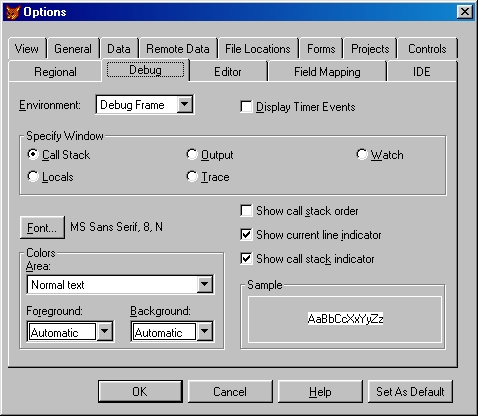
Рис. 25.12. Вкладка Debug диалогового окна Options
Раскрывающийся список Environment (Окружение) содержит два значения:
Для отображения событий таймера в окне Trace (Трассировка) установите флажок Display Timer Events (Показывать события таймера).
С помощью переключателя области Specify Window (Задать параметры окна) и расположенных ниже объектов настраиваются параметры окон отладки:
Таблица 25.18. Назначение флажков области Call Stack
| Флажок | Назначение |
|
Show call stack order
(Показывать стек вызова) |
При установке флажка показывается глубина вложенности программы |
| Show current line indicator (Показывать индикатор текущей строки) | Устанавливает режим выделения текущей строки в окне Call Stack (Стек вызова) |
|
Show call stack indicator
(Показывать индикатор стека вызова) |
Управляет выделением стрелкой процедуры, отображаемой в окне Trace (Трассировка) |
Таблица 25.19. Назначение флажков области Debug Output
| Флажок | Назначение |
| Log Debug Output (Записать данные отладки) | Результат отладки записывается в текстовый файл |
| Append (Добавлять) | Информация окна Debug Output (Выходные данные отладки) добавляется к содержимому заданного текстового файла |
| Overwrite (Обновлять) | Информация окна Debug Output (Выходные данные отладки) обновляет содержимое заданного текстового файла |
Таблица 25.20. Назначение флажков области Trace
| Опция | Назначение |
|
Show line numbers
(Показывать нумерацию строк) |
Отображается нумерация строк |
| Trace between breakpoints (Трассировка между точками останова) | Устанавливается замедленный режим выполнения программы между точками останова |
| Pause between line execution (Пауза между выполнением строк программы) | Задает задержку в секундах между выполнением каждой строки программы |
С помощью кнопки Font (Шрифт) и раскрывающихся списков области Colors (Цвета) устанавливаются гарнитура шрифта, его цвет и фон.
С помощью вкладки Field Mapping (Связь типов элементов управления с типами полей таблиц) (рис. 25.13) вы можете установить тип объекта, который будет создаваться в форме при размещении в ней полей таблицы заданного типа.
Таблица для определения соотношения между типом объекта и типом поля содержит три столбца:
При нажатии на кнопку Modify (Модифицировать) открывается диалоговое окно Modify Field Mapping (Связь типов элементов управления с типами полей таблиц), в котором вы можете установить связь между типом поля таблицы базы данных и типом объекта.
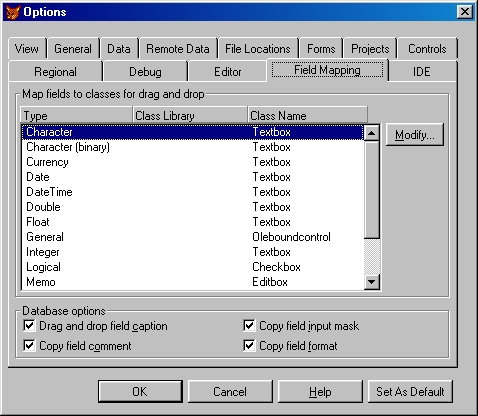
Рис. 25.13. Вкладка Field Mapping диалогового окна Options
В области Database options (Параметры базы данных) вкладки Field Mapping (Связь типов элементов управления с типами полей таблиц) расположены четыре флажка (табл. 25.21).
Таблица 25.21. Назначение флажков области Database options
| Флажок | Назначение |
|
Drag and drop field caption
(Перенести-и-оставить подпись поля) |
При выборе этой опции имя поля таблицы будет размещено в форме в качестве надписи к создаваемому объекту |
|
Copy field comment
{Копировать комментарии к полю) |
Копирует примечание поля базы данных в свойство comment (Комментарий) создаваемого объекта |
|
Copy field input mask
(Копировать маску ввода поля) |
Копирует маску ввода поля базы данных в свойство inputMask (Маска ввода) создаваемого объекта |
|
Copy fie Id format
(Копировать формат поля) |
Копирует маску ввода поля базы данных в свойство Format (Формат) создаваемого объекта |
С помощью вкладки IDE (рис. 25.14) настраиваются параметры интерактивной среды разработки.
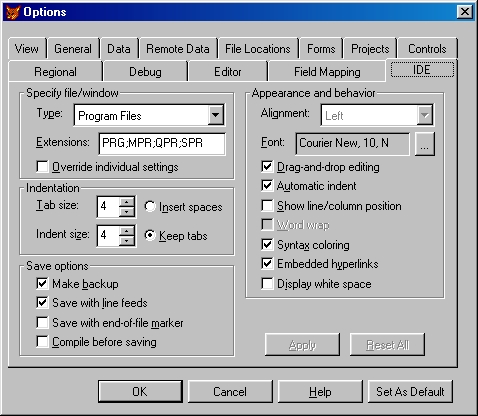
Рис. 25.14. Вкладка IDE диалогового окна Options
Область Specify file/window (Задать параметры файла/окна) позволяет задать тип файла/окна, настраиваемого с помощью данной вкладки. Список Туре (Тип) содержит возможные типы файлов. Поле Extensions (Расширения) показывает допустимые расширения выбранного типа файлов. Флажок Override individual settings (Перезаписать настройки по умолчанию) позволяет аннулировать настройки, заданные по умолчанию.
Область Indentation (Размеры отступов) позволяет определить размеры табуляции и отступа. По умолчанию используются значения в 4 символа.
Область Save options (Параметры сохранения) содержит флажки, позволяющие определить, каким образом файл выбранного типа будет сохраняться:
Область Appearance and behavior (Отображение и поведение) позволяет задать, как будет выглядеть текст настраиваемого типа файла. Список Alignment (Выравнивание) определяет тип выравнивания информации: по левому краю, по центру, по правому краю. Поле Font (Шрифт) указывает шрифт, стиль оформления и размер символов текущего типа файла. Флажки области имеют следующее назначение:
Кнопка Apply (Применить установки) сохраняет параметры, заданные на вкладке IDE, а кнопка Reset All (Восстановить все) — восстанавливает параметры, задаваемые по умолчанию Visual FoxPro.
Релятивисты и позитивисты утверждают, что "мысленный эксперимент" весьма полезный интрумент для проверки теорий (также возникающих в нашем уме) на непротиворечивость. В этом они обманывают людей, так как любая проверка может осуществляться только независимым от объекта проверки источником. Сам заявитель гипотезы не может быть проверкой своего же заявления, так как причина самого этого заявления есть отсутствие видимых для заявителя противоречий в заявлении.
Это мы видим на примере СТО и ОТО, превратившихся в своеобразный вид религии, управляющей наукой и общественным мнением. Никакое количество фактов, противоречащих им, не может преодолеть формулу Эйнштейна: "Если факт не соответствует теории - измените факт" (В другом варианте " - Факт не соответствует теории? - Тем хуже для факта").
Максимально, на что может претендовать "мысленный эксперимент" - это только на внутреннюю непротиворечивость гипотезы в рамках собственной, часто отнюдь не истинной логики заявителя. Соответсвие практике это не проверяет. Настоящая проверка может состояться только в действительном физическом эксперименте.
Эксперимент на то и эксперимент, что он есть не изощрение мысли, а проверка мысли. Непротиворечивая внутри себя мысль не может сама себя проверить. Это доказано Куртом Гёделем.
Понятие "мысленный эксперимент" придумано специально спекулянтами - релятивистами для шулерской подмены реальной проверки мысли на практике (эксперимента) своим "честным словом". Подробнее читайте в FAQ по эфирной физике.
|
|